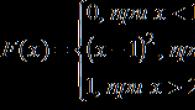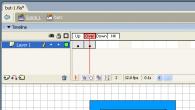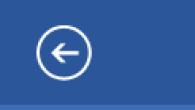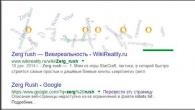Antivirus modern telah belajar memblokir autorun.inf, yang meluncurkan virus ketika flash drive dibuka.
Jenis virus baru dari keluarga yang sama telah beredar di jaringan dan dari flash drive ke flash drive selama beberapa waktu, hanyalah Trojan lain. Infeksinya dapat langsung dideteksi dengan mata telanjang tanpa antivirus apa pun, tanda utamanya adalah ini semua folder di flashdisk diubah menjadi shortcut.
Jika ada file yang sangat penting di flashdisk, hal pertama yang akan Anda lakukan adalah buru-buru membuka semua folder (shortcut) satu per satu untuk memastikan file tersebut ada - Ini sama sekali tidak layak dilakukan!
Masalahnya adalah pintasan ini berisi dua perintah, yang pertama adalah meluncurkan dan menginstal virus di PC, yang kedua adalah membuka folder berharga Anda.
Kami akan membersihkan flash drive dari virus tersebut langkah demi langkah.
Langkah 1: Tampilkan file dan folder tersembunyi.
Jika Anda memiliki Windows XP, buka: “Start-My Computer-Tools Menu-Folder Options-View Tab”:

Pada tab “Tampilan”, temukan dua parameter dan jalankan:
- Sembunyikan file sistem yang dilindungi (disarankan) - hapus centang pada kotak
- Tampilkan file dan folder tersembunyi - pilih sakelar.
Jika Anda memiliki Windows 7, Anda perlu mengambil jalur yang sedikit berbeda: "Start-Control Panel-Appearance and Personalization-Folder Options-View Tab". 
Anda memerlukan opsi yang sama dan perlu mengaktifkannya dengan cara yang sama. Sekarang folder Anda di flash drive akan terlihat, tetapi transparan.
Langkah 2. Membersihkan flashdisk dari virus.
Flash drive yang terinfeksi terlihat seperti gambar di bawah ini: 
Agar tidak menghapus semua file dari flash drive, Anda dapat melihat pintasan apa pun yang diluncurkan (biasanya pintasan tersebut meluncurkan file yang sama di flash drive yang sama). Untuk melakukan ini, Anda perlu melihat properti pintasan, di sana Anda akan menemukan peluncuran ganda - yang pertama membuka folder Anda, dan yang kedua meluncurkan virus: 
Kami tertarik pada string "Objek". Ini cukup panjang, tetapi jalur ke virus mudah ditemukan di dalamnya, paling sering seperti 118920.exe di folder Recycle pada flash drive itu sendiri. Dalam kasus saya, garis double run terlihat seperti ini:
%windir%\system32\cmd.exe /c “mulai %cd%RECYCLER\6dc09d8d.exe &&%windir%\explorer.exe %cd%dukungan
Ini jalan yang sama: PENDAUR ULANG\6dc09d8d.exe- folder di flashdisk dan ada virus di dalamnya.
Kami menghapusnya bersama dengan foldernya - sekarang mengklik pintasan tidak berbahaya ( jika Anda belum pernah menjalankannya sebelumnya).
Langkah 3. Kembalikan tampilan folder sebelumnya.
1. Hapus semua pintasan ke folder kami - tidak diperlukan.
2. Folder kami transparan - ini berarti virus pengunduh telah menandainya sebagai sistem dan disembunyikan. Anda tidak bisa begitu saja menonaktifkan atribut ini, jadi Anda perlu menggunakan pengaturan ulang atribut melalui baris perintah.
Ada 2 cara untuk ini:
Buka "Start" - "Run" - Masukkan perintah CMD - tekan ENTER. Jendela baris perintah hitam akan terbuka di mana Anda harus memasukkan perintah berikut:
- cd /df:\ tekan ENTER, dimana f:\ adalah huruf flashdisk kita (mungkin berbeda dengan contoh)
- atribut -s -h /d /s tekan ENTER - perintah ini akan mengatur ulang atribut dan folder akan terlihat.
1. Buat file teks pada flash drive.
2. Tulis perintah atribut -s -h /d /s ke dalamnya, ganti nama file menjadi 1.kelelawar dan menjalankannya.
3. Jika Anda tidak dapat membuat file seperti itu, Anda dapat mengunduh file saya: .
Jika filenya banyak, mungkin perlu waktu untuk menjalankan perintah, terkadang hingga 10 menit!
4. Setelah ini, Anda dapat kembali ke langkah pertama dan mengembalikan tampilan folder sebelumnya, yaitu menyembunyikan file tersembunyi sistem.
Bagaimana cara memeriksa apakah PC Anda adalah pembawa virus?
Jika Anda mencurigai PC Anda yang menyebarkan virus ini ke flash drive, Anda dapat melihat daftar proses di pengelola tugas. Untuk melakukan ini, tekan CTRL+ALT+DEL dan cari proses dengan nama yang mirip dengan FS..USB..., alih-alih titik - beberapa huruf atau angka.
Sumber proses ini tidak dihapus oleh AviraAntivir, DrWeb CureIT, atau Kaspersky Removal Tool.
Saya pribadi menghapusnya dengan F-Secure dengan versi uji coba, tetapi disembunyikan dalam bentuk driver dan Anda dapat menemukannya menggunakan utilitas Jalan otomatis.
Jika Anda menghapus virus dari flash drive, dan folder menjadi pintasan lagi?
Saya akan segera mengatakan bahwa saya tidak mengalami situasi seperti itu. Saya tidak tahu persis bagaimana cara mengobatinya. Saya melihat tiga jalan keluar dari situasi ini:
- hancurkan Windows (1,5-2 jam, cara tercepat);
- install F-Security, Kaspersky, Dr.Web (versi trial) satu per satu dan scan komputer dengan “full scan” sampai kita menemukan virus (biasanya 3-4 jam, tergantung kekuatan PC dan jumlah file) );
- bakar DrWeb LiveCD ke disk atau flash drive, boot dari sana dan pelajari komputer.
- F-Secure Online Scanner (akan meminta Anda menjalankan modul Java, Anda harus setuju)
Anda dapat mengunduh versi uji coba antivirus ini selama 1 bulan, memperbarui basis datanya, dan memeriksa PC Anda dengan menggunakannya.
Sepertinya itu saja, hubungi saya - saya akan selalu menjawab, terkadang terlambat.
“Saya dapat menambahkan bahwa ada juga virus seperti Sality (Sektor XX - di mana nomor XX seperti 05, 15, 11, 12 adalah modifikasi, tidak jelas siapa yang membuatnya) merusak file exe yang dapat dieksekusi... dengan virus seperti itu saya punya menemukan cara bertarung saya sendiri menggunakan Dr.Web CureIt yang sama! memiliki sistem WinXPE yang direkam pada CD-R 700 meter... memuat sistem dari disk dan tidak menggunakan memori keras, tetapi RAM.
Bekerja dengan baik. Disk dimasukkan memuat dari disk, dihidupkan, dimasukkan ke dalam flash drive dengan CureIt "FRESH" yang telah direkam sebelumnya!... dan voila.. Saya menjalankan seluruh hard drive untuk mengetahui adanya kotoran. Yang paling menarik adalah selama proses ini, seperti halnya Life CD dari Web, virus “tertidur”, yaitu. Sistem tidak bisa boot, dan entah bagaimana lebih nyaman dengan sistem operasi.
Jenis virus baru dari keluarga yang sama telah beredar di jaringan dan dari flash drive ke flash drive selama beberapa waktu, hanyalah Trojan lain. Infeksinya dapat langsung dideteksi dengan mata telanjang tanpa software antivirus apa pun, tanda utamanya adalah semua folder di flash drive telah berubah menjadi pintasan.
Jika ada file yang sangat penting di flash drive, hal pertama yang akan Anda lakukan adalah buru-buru membuka semua folder (pintasan) untuk memastikan bahwa file tersebut ada - ini tidak layak dilakukan sama sekali! Masalahnya adalah pintasan ini berisi dua perintah, yang pertama adalah meluncurkan dan menginstal virus di PC, yang kedua adalah membuka folder Anda.
Cara membersihkan flashdisk dari virus tersebut:
Langkah 1: Tampilkan file dan folder tersembunyi.
Jika Anda memiliki Windows XP, lakukan langkah-langkah berikut: " Mulai-Komputer Saya-Alat-Opsi Folder- tab Melihat”:
Pada tab “Lihat”, temukan dua parameter dan jalankan: Sembunyikan file sistem yang dilindungi (disarankan) – hapus centang Tampilkan file dan folder tersembunyi – centang sakelar.
Jika Anda memiliki Windows 7, Anda perlu mengambil jalur yang sedikit berbeda: “P usk-Panel Kontrol-Opsi Folder- tab Melihat”.

Anda memerlukan opsi yang sama dan perlu mengaktifkannya dengan cara yang sama. Sekarang folder Anda di flash drive akan terlihat, tetapi transparan.
Langkah 2. Membersihkan flashdisk dari virus.
Flash drive yang terinfeksi terlihat seperti gambar di bawah ini:

Pertama, Anda perlu memeriksa pintasan mana yang diluncurkan (biasanya pintasan tersebut meluncurkan file yang sama di flash drive yang sama). Untuk melakukan ini, Anda perlu melihat properti pintasan, di mana Anda akan menemukan peluncuran ganda - yang pertama membuka folder Anda, dan yang kedua meluncurkan virus:

Di baris "Objek" (cukup panjang) Anda dapat menemukan jalur ke virus, paling sering seperti 118920.exe di folder Recycle di flash drive itu sendiri. Dalam hal ini, baris peluncuran ganda terlihat seperti ini:
%windir%\system32\cmd.exe /c "mulai %cd%RECYCLER\6dc09d8d.exe &&%windir%\explorer.exe %cd%dukungan
Ini jalur yang sama: RECYCLER\6dc09d8d.exe - folder di flash drive dan virus di dalamnya.
Kami menghapusnya bersama dengan foldernya - sekarang mengklik pintasan tidak berbahaya (jika Anda tidak berhasil meluncurkannya sebelumnya).
Langkah 3. Kembalikan tampilan folder sebelumnya.
Folder kami transparan - ini berarti pemuat virus telah menandainya sebagai sistem dan disembunyikan. Anda tidak bisa begitu saja menonaktifkan atribut ini, jadi Anda perlu menggunakan atribut yang disetel ulang melalui baris perintah.
Ada 2 cara untuk melakukan ini:
Buka "Start" - Item "Run" - Masukkan perintah CMD - tekan ENTER.
Jendela baris perintah hitam akan terbuka di mana Anda harus memasukkan perintah berikut:
cd /d f:\ tekan ENTER, dimana f:\ adalah huruf flash drive kita (mungkin berbeda dari contoh) attrib -s -h /d /s tekan ENTER - perintah ini akan mengatur ulang atribut dan folder akan terlihat .
Opsi kedua adalah membuat file teks di root flash drive. Tulis perintah atribut -s -h /d /s ke dalamnya, ganti nama file menjadi 1.bat, letakkan di root flash drive dan jalankan. Setelah meluncurkannya, jendela hitam akan muncul, jangan tutup, tapi tunggu dan semuanya tidak akan dipulihkan. Setelah ini, Anda dapat menghapus pintasan folder.
Jika Anda tidak dapat membuat file seperti itu, Anda dapat mengunduh: File Bat untuk mengubah atribut (.zip). Jika ada banyak file, mungkin perlu waktu untuk menyelesaikan perintah.
Setelah ini, Anda dapat kembali ke langkah pertama dan mengembalikan tampilan folder sebelumnya, yaitu menyembunyikan file tersembunyi sistem.
Opsi lain untuk file .bat:
| : label kl set /p disk_flash="Flash drive yang rusak: " cd /D %disk_flash%: jika %errorlevel%==1 buka label kl cd /D %disk_flash%: del *.lnk /q /f attrib -s -h -r autorun.* del autorun.* /F atribut -h -r -s -a /D /S rd PENDAUR ULANG /q /s penjelajah.exe %disk_flash%: |
Membaca, cara menghapus virus yang mengubah file dan folder menjadi shortcut. Bagaimana memulihkan data yang hilang akibat virus tersebut. Apakah file dan folder Anda di flash drive USB atau kartu memori menjadi pintasan? Apakah flash drive USB atau kartu memori muncul sebagai pintasan setelah tersambung ke komputer? Apakah Anda mencari cara memulihkan data dan menghapus virus yang mengubah file dan folder menjadi pintasan? Apakah Anda menggunakan antivirus, tetapi komputer Anda masih terinfeksi? Sayangnya, tidak semua antivirus dapat melindungi Anda dari infeksi tersebut.
Jenis virus pintasan
Saat ini, ada dua jenis virus paling umum yang membuat pintasan: yang pertama membuat pintasan alih-alih file dan folder di flash drive atau kartu memori, yang lain membuat pintasan ke drive yang dapat dilepas alih-alih flash drive itu sendiri, drive USB eksternal, dan kartu memori. .
Nama-nama virus yang paling umum:
- Bundpil.Shortcu;
- Mal/Bundpil-LNK;
- Ramnit.CPL;
- Serviks.Pintasan;
- Troj/Agen-NXIMal/FakeAV-BW;
- Trojan.Generik.7206697 (B);
- Trojan.VBS.TTE(B);
- Trojan.VBS.TTE;
- VBS.Agen-35;
- VBS.Serviks;
- cacing VBS/Autorun.EY;
- virus VBS/Autorun.worm.k;
- VBS/Canteix.AK;
- VBS/Cacing.BH;
- W32.Eksploitasi.CVE-2010_2568-1;
- W32.Trojan.Starter-2;
- W32/Salitas.AB.2;
- virus Win32/Ramnit.A;
- Cacing:VBS/Cantix.A;
Virus yang mengubah file dan folder menjadi pintasan
Virus ini menggandakan file dan folder Anda, lalu menyembunyikan dan menggantinya. Virus ini merupakan kombinasi dari Trojan dan worm. Bahayanya adalah Anda menjalankan virus setiap kali Anda ingin membuka file atau folder Anda. Setelah diluncurkan, virus menyebar sendiri untuk menginfeksi lebih banyak file dan sering kali menginstal malware tambahan yang dapat mencuri kata sandi dan informasi kartu kredit yang tersimpan di komputer Anda.
Virus yang mengubah flash drive dan kartu memori menjadi pintasan
Ini adalah virus Trojan murni yang menyembunyikan semua perangkat yang dapat dilepas yang terhubung ke komputer dan menggantinya dengan pintasan untuk perangkat tersebut. Setiap kali Anda mengklik pintasan tersebut, Anda kembali meluncurkan virus, yang mencari informasi keuangan di komputer Anda dan mengirimkannya ke penipu yang membuat virus tersebut.
Apa yang harus dilakukan jika terinfeksi
Sayangnya, tidak semua antivirus dapat mendeteksi bahaya pada waktunya dan melindungi Anda dari infeksi. Oleh karena itu, perlindungan terbaik adalah dengan tidak menggunakan pengaktifan otomatis perangkat yang dapat dilepas dan tidak mengklik pintasan ke file, folder, atau drive. Berhati-hatilah untuk tidak mengklik pintasan yang tidak Anda buat sendiri. Daripada mengklik dua kali untuk membuka disk, klik disk tersebut tombol kanan mouse dan pilih Memperluas di Penjelajah.
Memulihkan data yang terhapus oleh virus
Untuk memulihkan data yang terhapus oleh virus jenis ini dengan andal, gunakan Hetman Partition Recovery. Karena program ini menggunakan fungsi disk tingkat rendah, program ini akan melewati pemblokiran virus dan membaca semua file Anda.
Unduh dan instal program, lalu analisis flash drive atau kartu memori yang terinfeksi. Lakukan recovery data sebelum membersihkan media dari virus. Opsi perawatan yang paling dapat diandalkan adalah membersihkan flash drive menggunakan perintah DiskPart; ini akan menghapus semua informasi di dalamnya.
Menghapus virus dari kartu memori atau USB flash drive
Setelah memulihkan data dari flash drive, Anda dapat menghapusnya sepenuhnya menggunakan utilitas DiskPart. Menghapus semua file dan memformat perangkat dapat meninggalkan virus yang bersembunyi di sektor boot, tabel partisi, atau area disk yang tidak terisi. Tonton videonya untuk mengetahui cara membersihkan flash drive dengan benar.
Menghapus virus dari flash drive menggunakan baris perintah
Cara ini tidak menjamin bisa membersihkan flashdisk dari segala jenis virus, namun bisa menghilangkan virus yang membuat shortcut bukan file. Anda tidak perlu mengunduh dan menginstal utilitas pihak ketiga, penghapusan dilakukan menggunakan alat yang ada di dalam versi Windows apa pun.

Menghapus virus dari komputer
Cara paling sederhana dan paling dapat diandalkan untuk membersihkan komputer Anda dari virus adalah dengan menginstal ulang Windows sepenuhnya dan menghapus partisi sistem.
Namun jika Anda adalah pengguna tingkat lanjut, Anda dapat mencoba metode berikut:

Kecerdasan pengembang perangkat lunak virus tidak mengenal batas, dan tidak ada yang akan terkejut dengan Trojan biasa yang mencuri data, atau spanduk iklan, yang harus ditutup oleh penipu yang mengharuskan Anda mengirimi mereka SMS berbayar. Yang asli adalah virus yang menembus drive eksternal (flash drive atau hard drive) dan mengubah semua folder menjadi pintasan, atau lebih tepatnya, menurut pengguna.
Faktanya, aplikasi virus menyembunyikan folder sebenarnya yang berisi data dan menggantinya dengan pintasan dengan nama yang sama. Dengan mengklik pintasan virus, program jahat diinstal dari flash drive ke komputer. Jika pengguna komputer tidak menginstal perangkat lunak antivirus, mereka berisiko menginfeksi komputernya dengan malware, yang nantinya dapat menyebabkan hilangnya data pribadi, file penting, dan masalah lainnya.
Penting: Jika folder di flash drive telah diganti dengan shortcut, jangan klik folder tersebut, meskipun memiliki nama seperti “Cara mengatasi masalah”, “Baca saya”, “ReadMe” dan lain-lain. Dengan cara serupa, penyerang memaksa pengguna untuk mengaktifkan perangkat lunak virusnya.
Apa yang harus dilakukan jika folder di flash drive menjadi jalan pintas
Seperti disebutkan di atas, hal utama dalam situasi seperti ini adalah jangan tertipu oleh tipuan virus dan tidak mengklik file yang dibuatnya. Untuk menghilangkan pintasan virus dan tidak merusak file Anda, Anda perlu melakukan hal berikut:
 Pada Windows 8, 10 dan XP:(HDD Sistem):\Pengguna\(Nama Pengguna)\AppData\Roaming Di Windows 7:(Hard Drive Sistem):\Dokumen dan Pengaturan\(Nama Pengguna)\Pengaturan Lokal\Data Aplikasi\
Pada Windows 8, 10 dan XP:(HDD Sistem):\Pengguna\(Nama Pengguna)\AppData\Roaming Di Windows 7:(Hard Drive Sistem):\Dokumen dan Pengaturan\(Nama Pengguna)\Pengaturan Lokal\Data Aplikasi\ Harap diperhatikan: Untuk melihat folder AppData, serta beberapa folder lainnya, Anda harus terlebih dahulu mengaktifkan tampilan file dan folder tersembunyi di Panel Kontrol.
Untuk ini:

Setelah menyingkirkan virus, Anda dapat melanjutkan untuk menghilangkan masalah yang timbul akibat tindakannya.
Cara membuat folder tersembunyi terlihat setelah serangan virus
Aplikasi jahat, seperti disebutkan di atas, menyembunyikan folder dan membuat pintasan. Setelah virus dihapus, folder tersebut tetap tersembunyi. Biasanya mereka dapat dibuat terlihat dengan mengklik kanan pada mereka, memilih “Properties” dan pada tab “General” menghapus centang pada pilihan “Hidden”.
Namun, masalah virus ini, yang mengubah folder di flash drive menjadi pintasan, adalah tidak mungkin lagi menghapus centang pada opsi tersembunyi, karena atributnya menjadi tidak aktif.

Untuk mengubah properti ini dan membuat folder terlihat kembali, Anda perlu membuat dokumen Notepad di root flash drive. Ketika sudah dibuat, buka dan tulis perintah di dalamnya:
Atribut -s -h -r -a /s /d
Selanjutnya, pilih "File" - "Simpan Sebagai". Beri nama file apa pun, tetapi tulis di akhir .kelelawar– perpanjangan untuk itu. Setelah notepad dalam ekstensi yang ditentukan disimpan di folder root flash drive, Anda perlu mengklik kanan padanya dan menjalankannya sebagai administrator. Setelah ini, sebuah perintah akan dijalankan, sehingga pengguna akan memiliki kesempatan untuk membuat folder tersembunyi terlihat kembali.